电脑采集卡采集声音的设置方法是什么?
- 电器常识
- 2025-04-02
- 4
- 更新:2025-03-28 06:27:45
在当今数字化的娱乐和专业音频制作领域,电脑采集卡扮演着至关重要的角色。通过这些设备,我们可以轻松采集来自多种来源的声音,比如模拟或数字音频接口。本文将详细介绍电脑声音采集卡的设置方法,帮助您高效准确地完成声音采集任务。无论是制作音乐、视频录制还是游戏直播,掌握正确的设置步骤都将事半功倍。
一、选择合适的电脑采集卡
确定您的需求和预算。采集卡有不同类型的接口,如RCA、XLR、1/4英寸、光纤、USB和Thunderbolt等。如果您需要采集模拟声音信号,如麦克风或乐器,那么带有XLR或1/4英寸接口的采集卡比较合适。如果是数字设备或想要更高的传输速度,则USB或Thunderbolt接口的采集卡可能是更好的选择。

二、安装硬件设备
安装采集卡通常需要打开电脑的机箱,并将其插入到主板上的相应插槽。务必在断电状态下进行操作,保证个人和设备的安全。安装完成后,将线缆连接至相应的音源设备,比如麦克风或混音器。

三、安装和配置驱动程序
硬件设备安装完毕后,需要安装采集卡的驱动程序。通常是去制造商的官方网站下载最新的驱动程序安装包。安装驱动之后,通常会有一个设置向导来引导您完成基本的配置。为了保证最佳的采集效果,请确保驱动是最新版本。
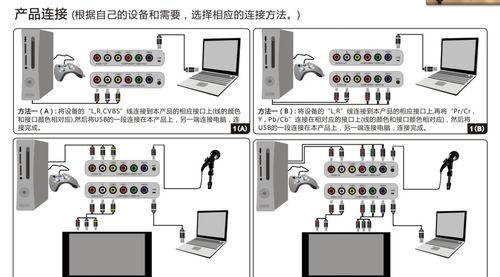
四、设置电脑系统声音属性
在操作系统的控制面板中,找到“声音”设置,进入“录音”选项卡。在这里,您应该能看到新添加的采集卡设备。选择您的采集卡作为默认录音设备,并确认输入设备的音量是否调整适宜。
五、配置音频软件
现在,打开您用于声音采集的数字音频工作站(DAW)或音频编辑软件。在软件的偏好设置或音频设备设置中,选择您的采集卡作为音频输入设备。在这里,您可以调整采样率和位深度,通常44.1kHz/16位是CD质量的标准,而48kHz/24位则适用于专业音频制作。
六、进行声音采集测试
为了检验设置是否正确,进行声音采集测试是非常必要的。打开麦克风并录制一小段声音,然后播放回放确认录音质量是否符合预期。如果音质不理想,可能需要回到系统设置或软件设置中微调参数。
常见问题及解决方案
问题1:无法在系统中识别到采集卡
检查采集卡是否正确安装在电脑中,并且连接稳定。确认驱动程序是否正确安装以及采集卡是否支持当前操作系统。
问题2:声音有杂音或背景噪声
检查所有的线缆连接是否牢固,并尝试更换线缆以排除线缆质量问题。同时,检查设备的接地情况,以及电源干净与否,因为噪声很有可能来源于干扰。
问题3:音频延迟过高
降低缓冲区大小可以减少延迟,但这也可能导致系统负荷增加或出现断音现象。更新驱动程序和操作系统,以及使用更快的电脑硬件,都可以有助于减少延迟。
通过以上步骤,您应该能够顺利设置您的电脑采集卡以采集声音。重要的是要注意每个环节的细节,确保整个设置流程严谨无误。电脑采集卡的正确使用将极大地提升您的音频制作质量和效率。对于希望深入挖掘更多音频采集技巧和知识的读者,我们建议深入研究相关硬件的使用手册,逐渐积累经验,并不断实践以达到最佳效果。











